来源:小编 更新:2024-09-19 01:12:04
用手机看
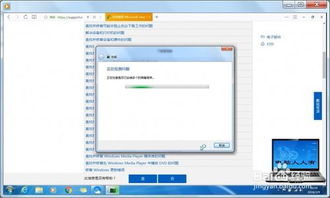
随着电脑使用时间的增长,Widows系统可能会出现各种故障,如蓝屏、启动缓慢、程序崩溃等。本文将为您详细介绍如何修复Widows系统故障,帮助您恢复电脑的正常使用。


当电脑无法正常启动时,可以尝试以下方法进行修复:


检查电脑的硬件连接是否正常,如电源线、数据线等。确保所有硬件连接牢固,没有松动或损坏。

如果硬件连接正常,但电脑仍然无法启动,可以尝试进入安全模式。按下开机键时,连续按F8键,选择“安全模式”启动电脑。

在安全模式下,进入“任务管理器”,查看是否有不必要的启动项。如果有,可以禁用这些启动项,以加快系统启动速度。

如果以上方法都无法解决问题,可以尝试使用系统还原功能。在安全模式下,选择“系统还原”,选择一个系统状态,然后按照提示操作。
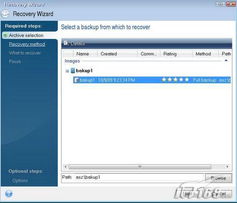
蓝屏是Widows系统常见的故障之一,以下是一些修复蓝屏的方法:


蓝屏可能是由于硬件问题引起的,如内存、显卡等。检查这些硬件是否正常工作,必要时更换硬件。
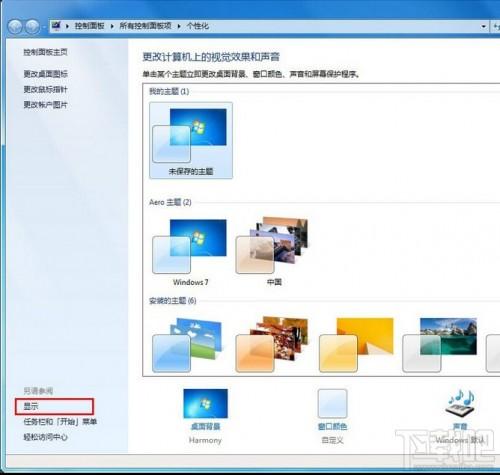
过时的驱动程序也可能导致蓝屏。进入设备管理器,检查并更新所有硬件的驱动程序。

病毒和恶意软件也可能导致蓝屏。使用杀毒软件进行全面扫描,确保电脑没有感染病毒。

系统运行缓慢可能是由于多种原因造成的,以下是一些解决方法:

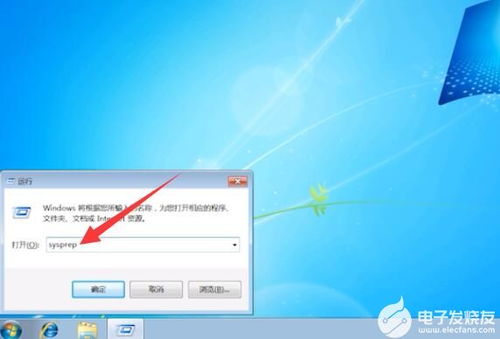
磁盘空间不足会导致系统运行缓慢。使用磁盘清理工具清理不必要的文件,释放磁盘空间。

过多的启动项会导致系统启动缓慢。进入任务管理器,管理启动项,禁用不必要的程序。

病毒和恶意软件会占用系统资源,导致运行缓慢。使用杀毒软件进行全面扫描。

确保Widows系统是最新的,以获得最佳性能和安全性。定期检查系统更新,并安装最新补丁。

程序崩溃可能是由于软件冲突、病毒感染或其他原因造成的。以下是一些修复方法:


软件冲突可能导致程序崩溃。卸载最近安装的软件,检查是否解决了问题。

确保所有软件都是最新版本,以避免兼容性问题。

如果程序崩溃发生在系统更新或安装新软件之后,可以尝试使用系统还原功能恢复到之前的状态。

通过以上方法,您可以有效地修复Widows系统故障,恢复电脑的正常使用。如果问题仍然存在,建议您寻求专业技术人员帮助。